日立等离子彩色电视机P60X101C型使用说明书
)
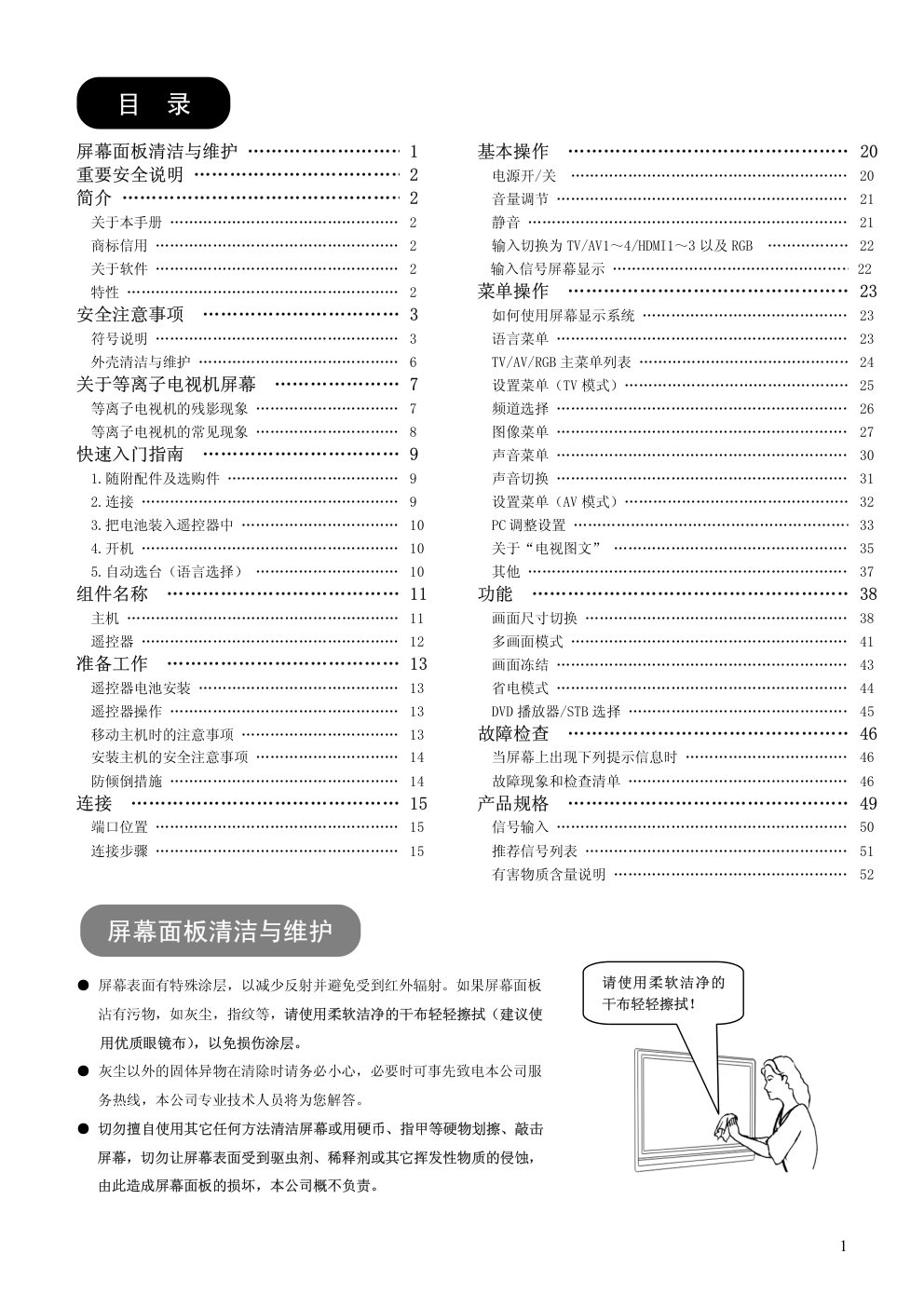)
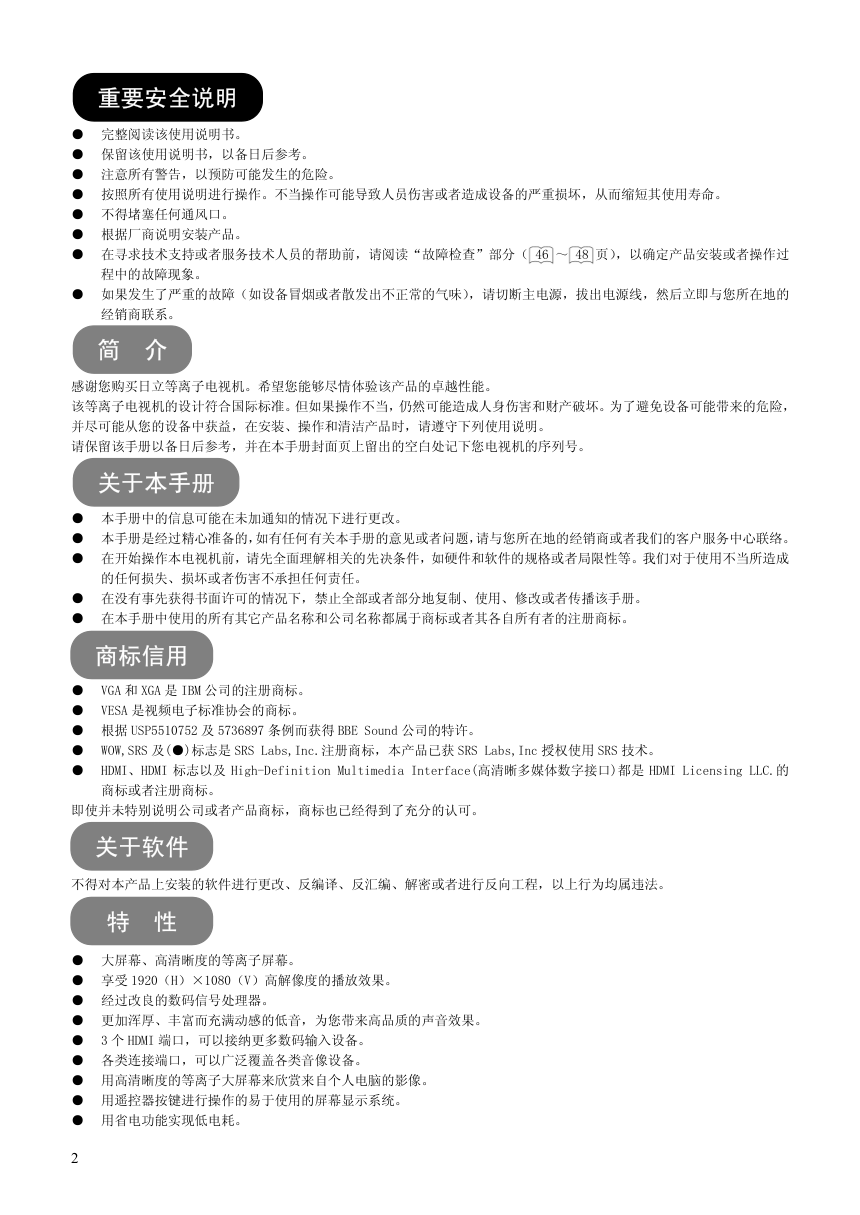)
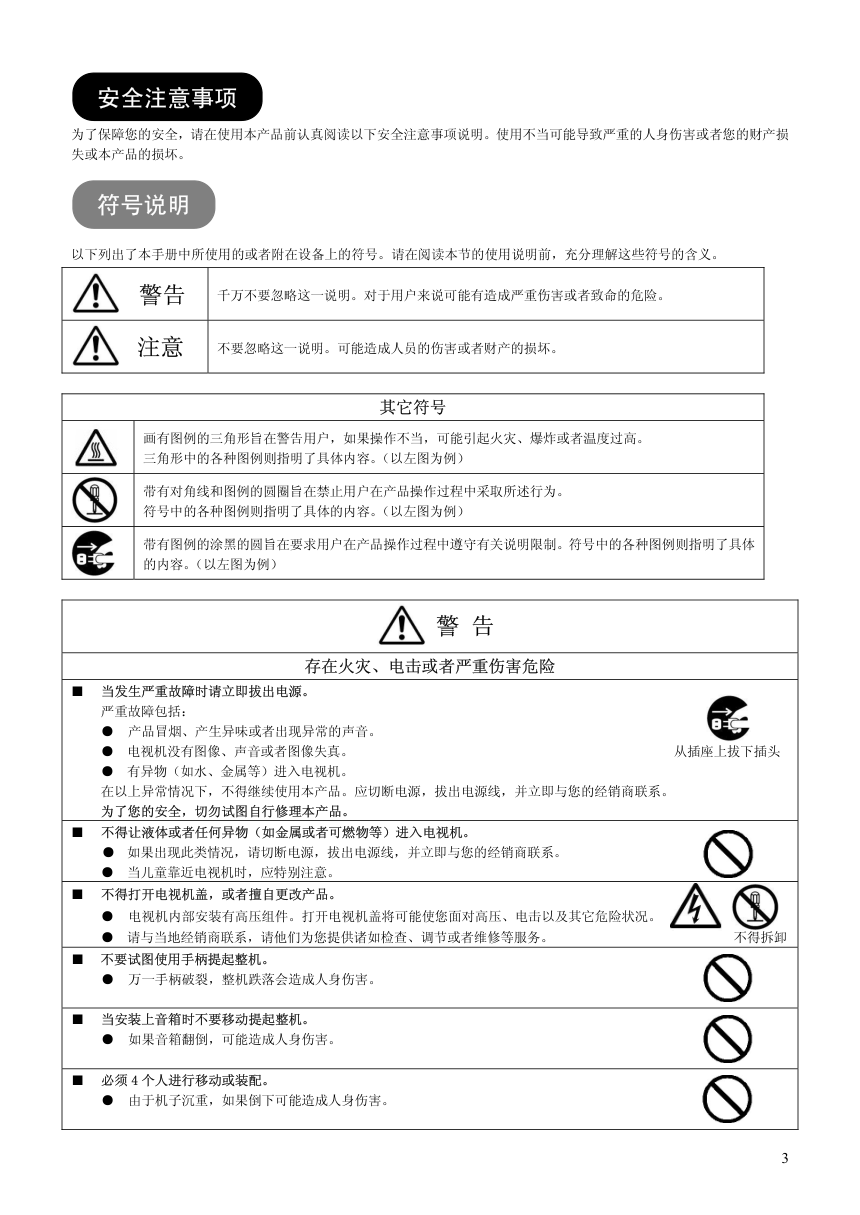)
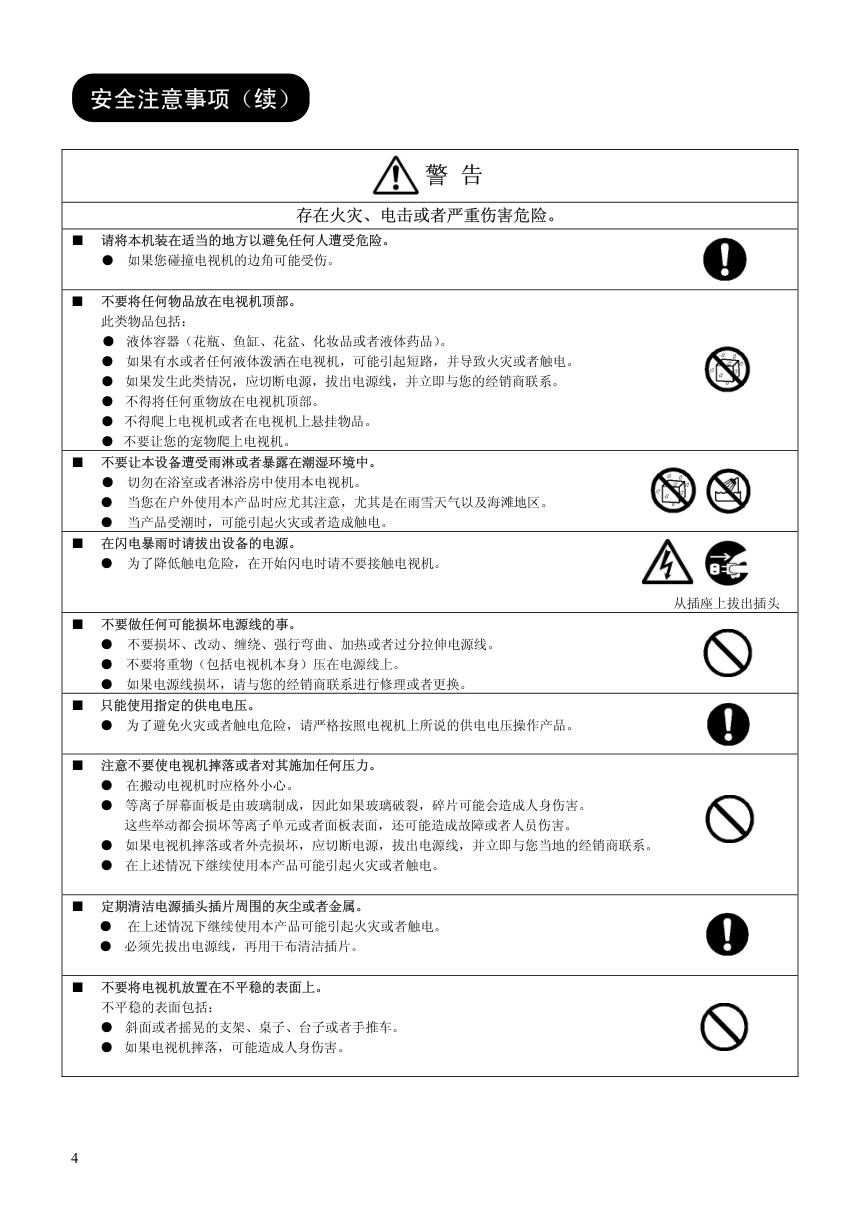)
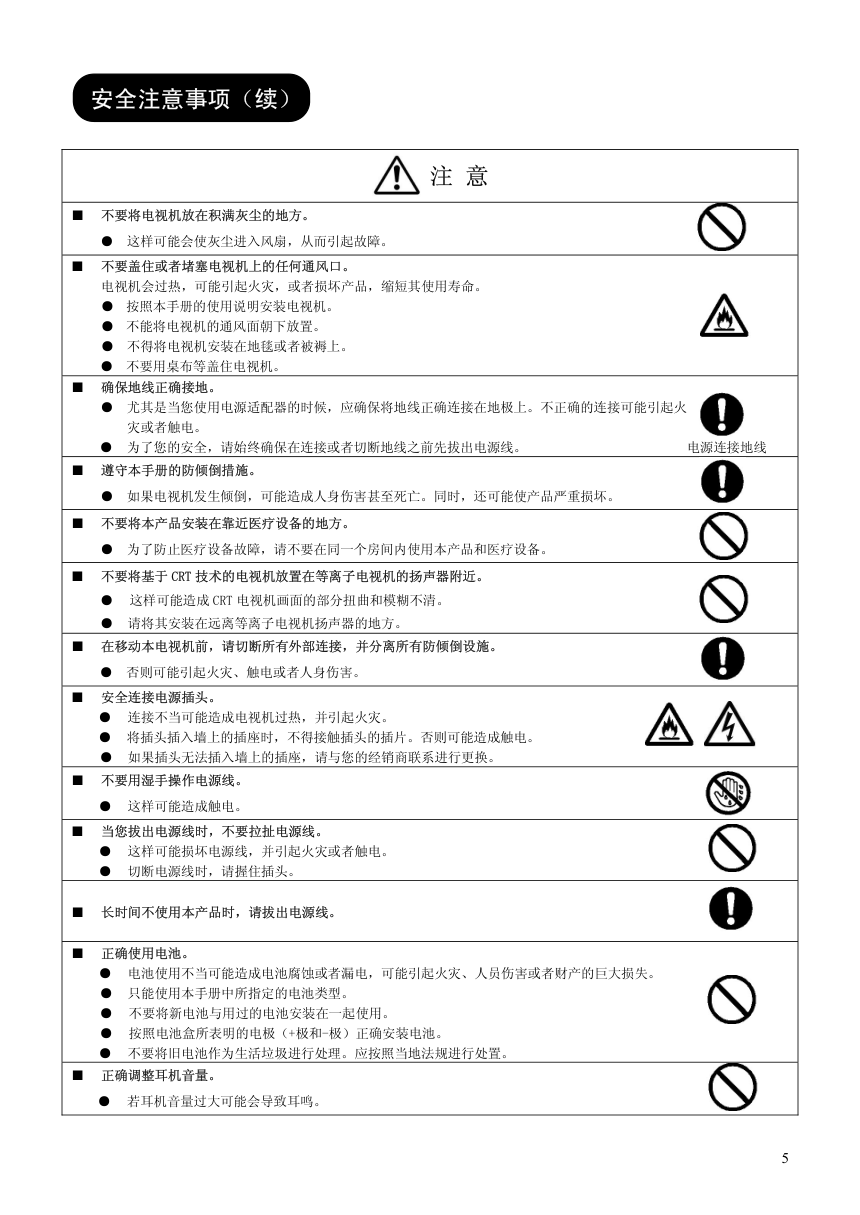)
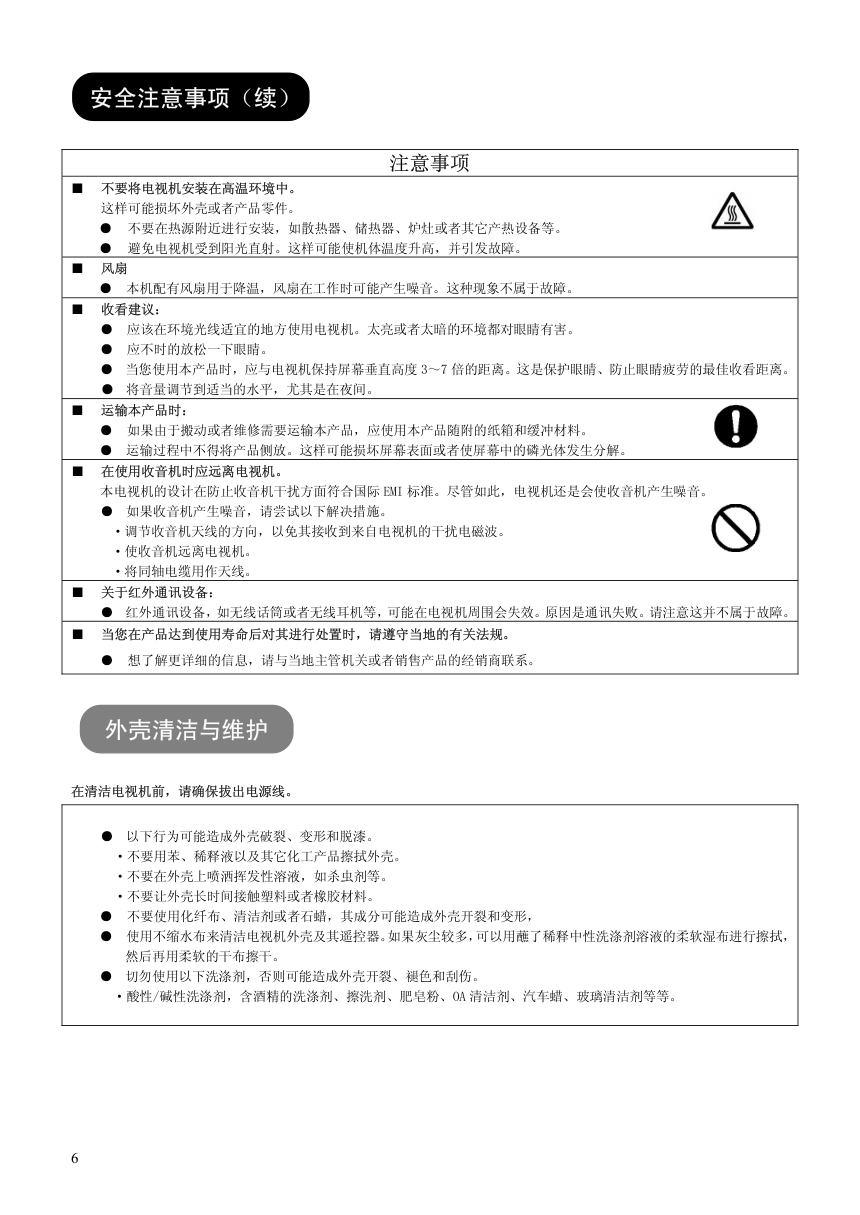)
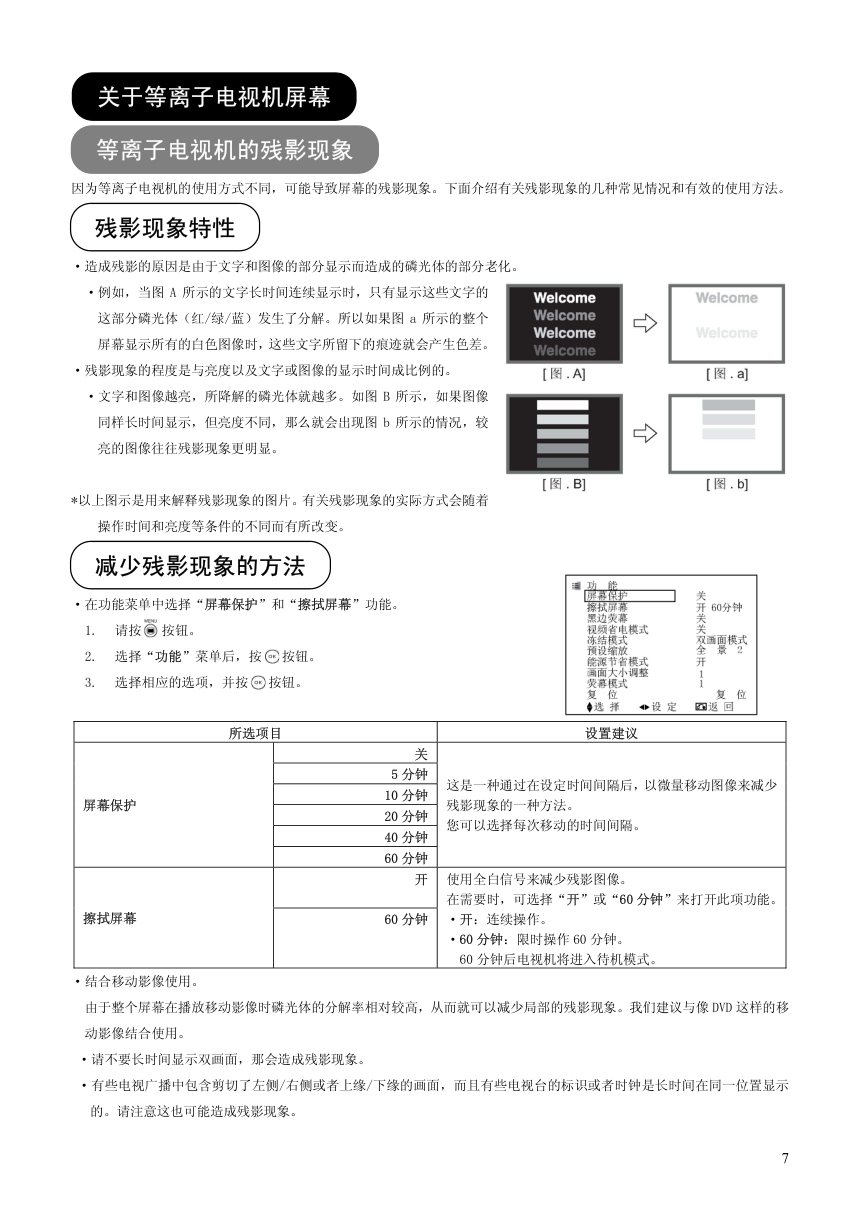)
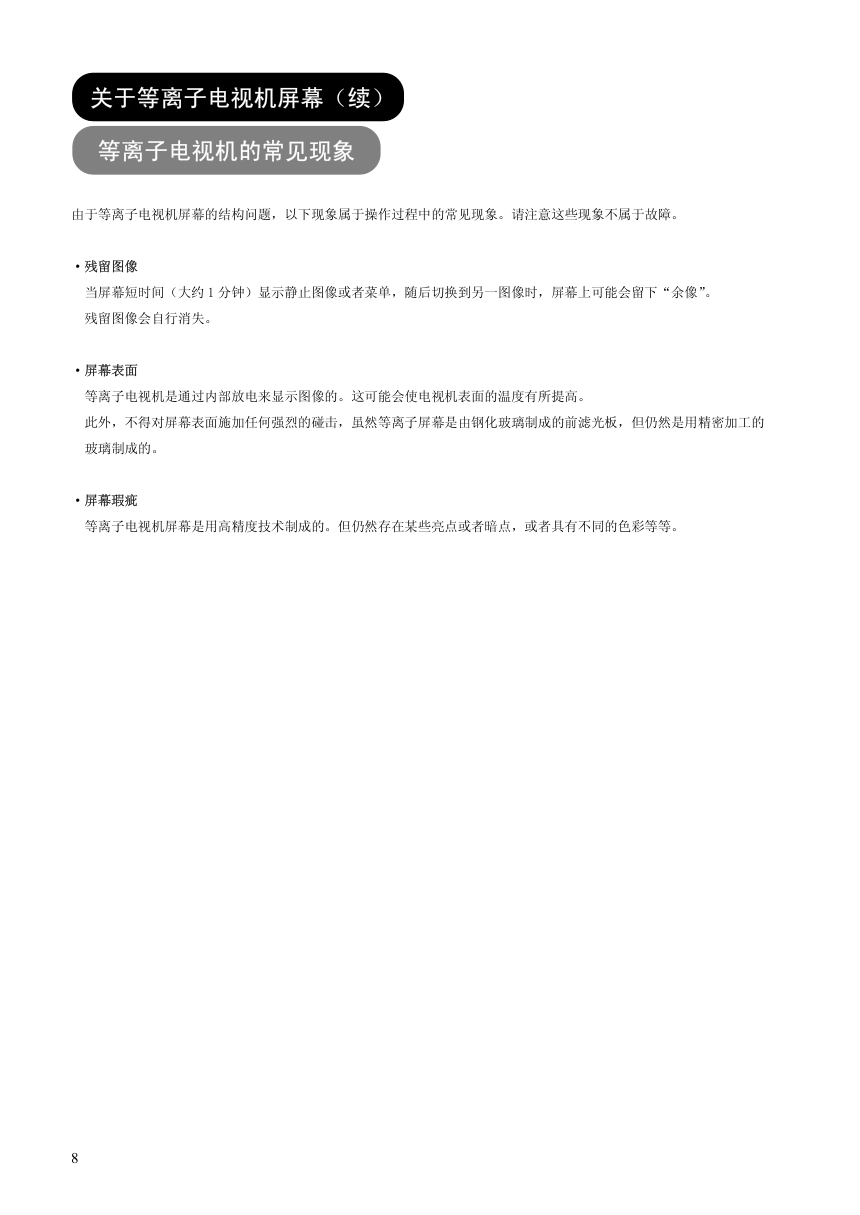)
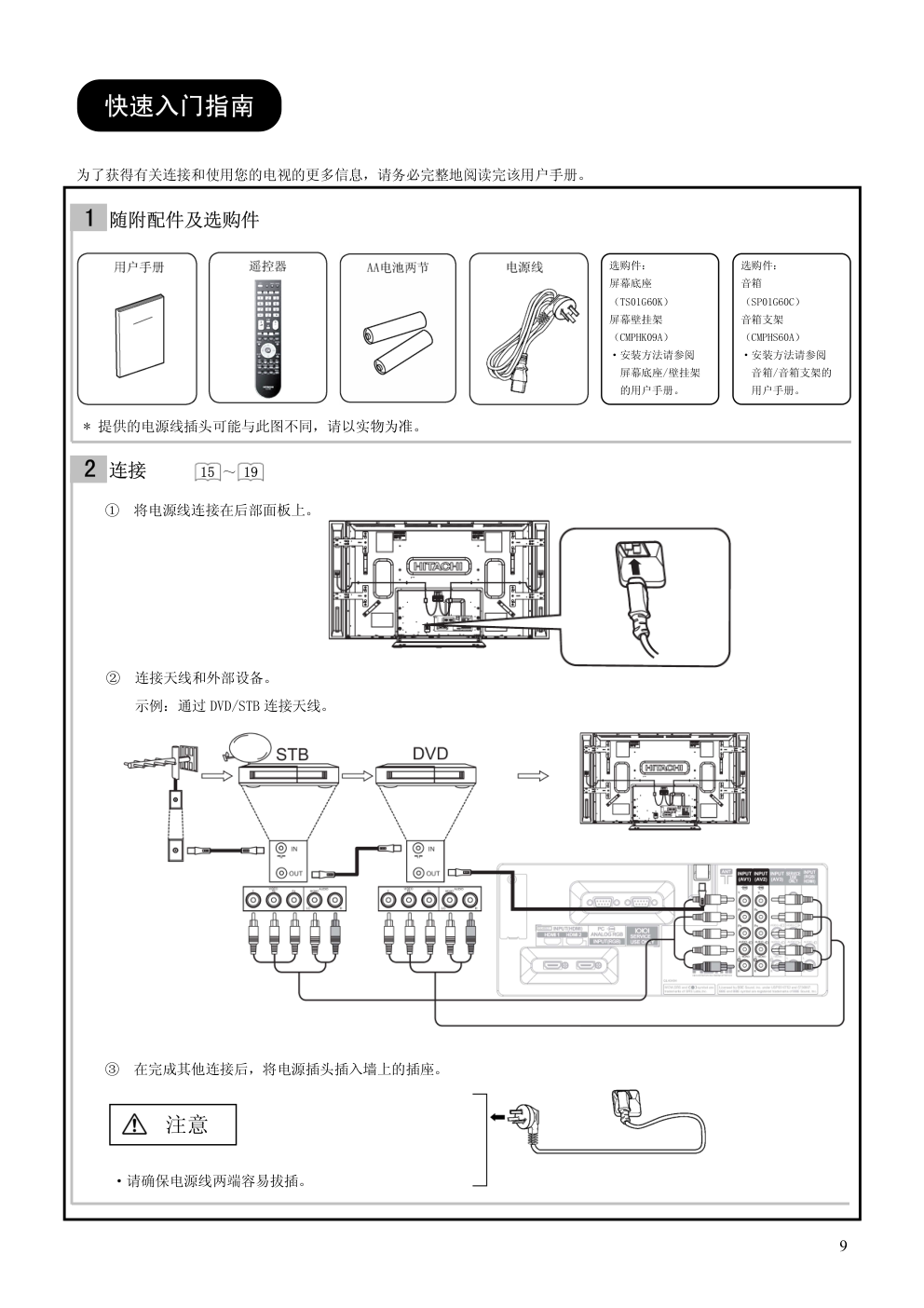)
1
● 屏幕表面有特殊涂层,以减少反射并避免受到红外辐射。如果屏幕面板
沾有污物,如灰尘,指纹等,请使用柔软洁净的干布轻轻擦拭(建议使
用优质眼镜布),以免损伤涂层。
● 灰尘以外的固体异物在清除时请务必小心,必要时可事先致电本公司服
务热线,本公司专业技术人员将为您解答。
● 切勿擅自使用其它任何方法清洁屏幕或用硬币、指甲等硬物划擦、敲击
屏幕,切勿让屏幕表面受到驱虫剂、稀释剂或其它挥发性物质的侵蚀,
由此造成屏幕面板的损坏,本公司概不负责。
屏幕面板清洁与维护 ………………………1
基本操作 ………………………………………… 20
重要安全说明 ………………………………2
电源开/关 …………………………………………………… 20
简介 …………………………………………2
音量调节 ……………………………………………………… 21
关于本手册 ………………………………………… 2
静音 …………………………………………………………… 21
商标信用 …………………………………………… 2
输入切换为 TV/AV1~4/HDMI1~3 以及 RGB ……………… 22
关于软件 …………………………………………… 2
输入信号屏幕显示 ……………………………………………22
特性 ………………………………………………… 2
菜单操作 ………………………………………… 23
安全注意事项 …………………………… 3
如何使用屏幕显示系统 ……………………………………… 23
符号说明 …………………………………………… 3
语言菜单 ……………………………………………………… 23
外壳清洁与维护 …………………………………… 6
TV/AV/RGB 主菜单列表 ……………………………………… 24
关于等离子电视机屏幕 ………………… 7
设置菜单(TV 模式)………………………………………… 25
等离子电视机的残影现象 ………………………… 7
频道选择 ……………………………………………………… 26
等离子电视机的常见现象 ………………………… 8
图像菜单 ……………………………………………………… 27
快速入门指南 …………………………… 9
声音菜单 ……………………………………………………… 30
1.随附配件及选购件 ……………………………… 9
声音切换 ……………………………………………………… 31
2.连接 ……………………………………………… 9
设置菜单(AV 模式)………………………………………… 32
3.把电池装入遥控器中 …………………………… 10
PC 调整设置 ……………………………………………………33
4.开机 ……………………………………………… 10
关于“电视图文” …………………………………………… 35
5.自动选台(语言选择) ………………………… 10
其他 …………………………………………………………… 37
组件名称 ………………………………… 11
功能 ……………………………………………… 38
主机 ………………………………………………… 11
画面尺寸切换 ………………………………………………… 38
遥控器 ……………………………………………… 12
多画面模式 …………………………………………………… 41
准备工作 ………………………………… 13
画面冻结 ……………………………………………………… 43
遥控器电池安装 …………………………………… 13
省电模式 ……………………………………………………… 44
遥控器操作 ………………………………………… 13
DVD 播放器/STB 选择 ………………………………………… 45
移动主机时的注意事项 …………………………… 13
故障检查 ………………………………………… 46
安装主机的安全注意事项 ………………………… 14
当屏幕上出现下列提示信息时 ……………………………… 46
防倾倒措施 ………………………………………… 14
故障现象和检查清单 ………………………………………… 46
连接 ……………………………………… 15
产品规格 ………………………………………… 49
端口位置 …………………………………………… 15
信号输入 ……………………………………………………… 50
连接步骤 …………………………………………… 15
推荐信号列表 ………………………………………………… 51
有害物质含量说明 …………………………………………… 52
屏幕面板清洁与维护
目 录
请使用柔软洁净的
干布轻轻擦拭!
2
● 完整阅读该使用说明书。
● 保留该使用说明书,以备日后参考。
● 注意所有警告,以预防可能发生的危险。
● 按照所有使用说明进行操作。不当操作可能导致人员伤害或者造成设备的严重损坏,从而缩短其使用寿命。
● 不得堵塞任何通风口。
● 根据厂商说明安装产品。
● 在寻求技术支持或者服务技术人员的帮助前,请阅读“故障检查”部分( 46 ~ 48 页),以确定产品安装或者操作过
程中的故障现象。
● 如果发生了严重的故障(如设备冒烟或者散发出不正常的气味),请切断主电源,拔出电源线,然后立即与您所在地的
经销商联系。
感谢您购买日立等离子电视机。希望您能够尽情体验该产品的卓越性能。
该等离子电视机的设计符合国际标准。但如果操作不当,仍然可能造成人身伤害和财产破坏。为了避免设备可能带来的危险,
并尽可能从您的设备中获益,在安装、操作和清洁产品时,请遵守下列使用说明。
请保留该手册以备日后参考,并在本手册封面页上留出的空白处记下您电视机的序列号。
● 本手册中的信息可能在未加通知的情况下进行更改。
● 本手册是经过精心准备的,如有任何有关本手册的意见或者问题,请与您所在地的经销商或者我们的客户服务中心联络。
● 在开始操作本电视机前,请先全面理解相关的先决条件,如硬件和软件的规格或者局限性等。我们对于使用不当所造成
的任何损失、损坏或者伤害不承担任何责任。
● 在没有事先获得书面许可的情况下,禁止全部或者部分地复制、使用、修改或者传播该手册。
● 在本手册中使用的所有其它产品名称和公司名称都属于商标或者其各自所有者的注册商标。
● VGA 和 XGA 是 IBM 公司的注册商标。
● VESA 是视频电子标准协会的商标。
● 根据 USP5510752 及 5736897 条例而获得 BBE Sound 公司的特许。
● WOW,SRS 及(●)标志是 SRS Labs,Inc.注册商标,本产品已获 SRS Labs,Inc 授权使用 SRS 技术。
● HDMI、HDMI 标志以及 High-Definition Multimedia Interface(高清晰多媒体数字接口)都是 HDMI Licensing LLC.的
商标或者注册商标。
即使并未特别说明公司或者产品商标,商标也已经得到了充分的认可。
不得对本产品上安装的软件进行更改、反编译、反汇编、解密或者进行反向工程,以上行为均属违法。
● 大屏幕、高清晰度的等离子屏幕。
● 享受 1920(H)×1080(V)高解像度的播放效果。
● 经过改良的数码信号处理器。
● 更加浑厚、丰富而充满动感的低音,为您带来高品质的声音效果。
● 3 个 HDMI 端口,可以接纳更多数码输入设备。
● 各类连接端口,可以广泛覆盖各类音像设备。
● 用高清晰度的等离子大屏幕来欣赏来自个人电脑的影像。
● 用遥控器按键进行操作的易于使用的屏幕显示系统。
● 用省电功能实现低电耗。
简 介
关于本手册
商标信用
关于软件
特 性
重要安全说明
3
为了保障您的安全,请在使用本产品前认真阅读以下安全注意事项说明。使用不当可能导致严重的人身伤害或者您的财产损
失或本产品的损坏。
以下列出了本手册中所使用的或者附在设备上的符号。请在阅读本节的使用说明前,充分理解这些符号的含义。
千万不要忽略这一说明。对于用户来说可能有造成严重伤害或者致命的危险。
不要忽略这一说明。可能造成人员的伤害或者财产的损坏。
其它符号
画有图例的三角形旨在警告用户,如果操作不当,可能引起火灾、爆炸或者温度过高。
三角形中的各种图例则指明了具体内容。(以左图为例)
带有对角线和图例的圆圈旨在禁止用户在产品操作过程中采取所述行为。
符号中的各种图例则指明了具体的内容。(以左图为例)
带有图例的涂黑的圆旨在要求用户在产品操作过程中遵守有关说明限制。符号中的各种图例则指明了具体
的内容。(以左图为例)
存在火灾、电击或者严重伤害危险
■ 当发生严重故障时请立即拔出电源。
严重故障包括:
● 产品冒烟、产生异味或者出现异常的声音。
● 电视机没有图像、声音或者图像失真。 从插座上拔下插头
● 有异物(如水、金属等)进入电视机。
在以上异常情况下,不得继续使用本产品。应切断电源,拔出电源线,并立即与您的经销商联系。
为了您的安全,切勿试图自行修理本产品。
■ 不得让液体或者任何异物(如金属或者可燃物等)进入电视机。
● 如果出现此类情况,请切断电源,拔出电源线,并立即与您的经销商联系。
● 当儿童靠近电视机时,应特别注意。
■ 不得打开电视机盖,或者擅自更改产品。
● 电视机内部安装有高压组件。打开电视机盖将可能使您面对高压、电击以及其它危险状况。
● 请与当地经销商联系,请他们为您提供诸如检查、调节或者维修等服务。 不得拆卸
■ 不要试图使用手柄提起整机。
● 万一手柄破裂,整机跌落会造成人身伤害。
■ 当安装上音箱时不要移动提起整机。
● 如果音箱翻倒,可能造成人身伤害。
■ 必须 4 个人进行移动或装配。
● 由于机子沉重,如果倒下可能造成人身伤害。
安全注意事项
警告
注意
警 告
符号说明
4
存在火灾、电击或者严重伤害危险。
■ 请将本机装在适当的地方以避免任何人遭受危险。
● 如果您碰撞电视机的边角可能受伤。
■ 不要将任何物品放在电视机顶部。
此类物品包括:
● 液体容器(花瓶、鱼缸、花盆、化妆品或者液体药品)。
● 如果有水或者任何液体泼洒在电视机,可能引起短路,并导致火灾或者触电。
● 如果发生此类情况,应切断电源,拔出电源线,并立即与您的经销商联系。
● 不得将任何重物放在电视机顶部。
● 不得爬上电视机或者在电视机上悬挂物品。
● 不要让您的宠物爬上电视机。
■ 不要让本设备遭受雨淋或者暴露在潮湿环境中。
● 切勿在浴室或者淋浴房中使用本电视机。
● 当您在户外使用本产品时应尤其注意,尤其是在雨雪天气以及海滩地区。
● 当产品受潮时,可能引起火灾或者造成触电。
■ 在闪电暴雨时请拔出设备的电源。
● 为了降低触电危险,在开始闪电时请不要接触电视机。
从插座上拔出插头
■ 不要做任何可能损坏电源线的事。
● 不要损坏、改动、缠绕、强行弯曲、加热或者过分拉伸电源线。
● 不要将重物(包括电视机本身)压在电源线上。
● 如果电源线损坏,请与您的经销商联系进行修理或者更换。
■ 只能使用指定的供电电压。
● 为了避免火灾或者触电危险,请严格按照电视机上所说的供电电压操作产品。
■ 注意不要使电视机摔落或者对其施加任何压力。
● 在搬动电视机时应格外小心。
● 等离子屏幕面板是由玻璃制成,因此如果玻璃破裂,碎片可能会造成人身伤害。
这些举动都会损坏等离子单元或者面板表面,还可能造成故障或者人员伤害。
● 如果电视机摔落或者外壳损坏,应切断电源,拔出电源线,并立即与您当地的经销商联系。
● 在上述情况下继续使用本产品可能引起火灾或者触电。
■ 定期清洁电源插头插片周围的灰尘或者金属。
● 在上述情况下继续使用本产品可能引起火灾或者触电。
● 必须先拔出电源线,再用干布清洁插片。
■ 不要将电视机放置在不平稳的表面上。
不平稳的表面包括:
● 斜面或者摇晃的支架、桌子、台子或者手推车。
● 如果电视机摔落,可能造成人身伤害。
安全注意事项(续)
警 告
5
■ 不要将电视机放在积满灰尘的地方。
● 这样可能会使灰尘进入风扇,从而引起故障。
■ 不要盖住或者堵塞电视机上的任何通风口。
电视机会过热,可能引起火灾,或者损坏产品,缩短其使用寿命。
● 按照本手册的使用说明安装电视机。
● 不能将电视机的通风面朝下放置。
● 不得将电视机安装在地毯或者被褥上。
● 不要用桌布等盖住电视机。
■ 确保地线正确接地。
● 尤其是当您使用电源适配器的时候,应确保将地线正确连接在地极上。不正确的连接可能引起火
灾或者触电。
● 为了您的安全,请始终确保在连接或者切断地线之前先拔出电源线。 电源连接地线
■ 遵守本手册的防倾倒措施。
● 如果电视机发生倾倒,可能造成人身伤害甚至死亡。同时,还可能使产品严重损坏。
■ 不要将本产品安装在靠近医疗设备的地方。
● 为了防止医疗设备故障,请不要在同一个房间内使用本产品和医疗设备。
■ 不要将基于 CRT 技术的电视机放置在等离子电视机的扬声器附近。
● 这样可能造成 CRT 电视机画面的部分扭曲和模糊不清。
● 请将其安装在远离等离子电视机扬声器的地方。
■ 在移动本电视机前,请切断所有外部连接,并分离所有防倾倒设施。
● 否则可能引起火灾、触电或者人身伤害。
■ 安全连接电源插头。
● 连接不当可能造成电视机过热,并引起火灾。
● 将插头插入墙上的插座时,不得接触插头的插片。否则可能造成触电。
● 如果插头无法插入墙上的插座,请与您的经销商联系进行更换。
■ 不要用湿手操作电源线。
● 这样可能造成触电。
■ 当您拔出电源线时,不要拉扯电源线。
● 这样可能损坏电源线,并引起火灾或者触电。
● 切断电源线时,请握住插头。
■ 长时间不使用本产品时,请拔出电源线。
■ 正确使用电池。
● 电池使用不当可能造成电池腐蚀或者漏电,可能引起火灾、人员伤害或者财产的巨大损失。
● 只能使用本手册中所指定的电池类型。
● 不要将新电池与用过的电池安装在一起使用。
● 按照电池盒所表明的电极(+极和-极)正确安装电池。
● 不要将旧电池作为生活垃圾进行处理。应按照当地法规进行处置。
■ 正确调整耳机音量。
● 若耳机音量过大可能会导致耳鸣。
安全注意事项(续)
注 意
6
注意事项
■ 不要将电视机安装在高温环境中。
这样可能损坏外壳或者产品零件。
● 不要在热源附近进行安装,如散热器、储热器、炉灶或者其它产热设备等。
● 避免电视机受到阳光直射。这样可能使机体温度升高,并引发故障。
■ 风扇
● 本机配有风扇用于降温,风扇在工作时可能产生噪音。这种现象不属于故障。
■ 收看建议:
● 应该在环境光线适宜的地方使用电视机。太亮或者太暗的环境都对眼睛有害。
● 应不时的放松一下眼睛。
● 当您使用本产品时,应与电视机保持屏幕垂直高度 3~7 倍的距离。这是保护眼睛、防止眼睛疲劳的最佳收看距离。
● 将音量调节到适当的水平,尤其是在夜间。
■ 运输本产品时:
● 如果由于搬动或者维修需要运输本产品,应使用本产品随附的纸箱和缓冲材料。
● 运输过程中不得将产品侧放。这样可能损坏屏幕表面或者使屏幕中的磷光体发生分解。
■ 在使用收音机时应远离电视机。
本电视机的设计在防止收音机干扰方面符合国际 EMI 标准。尽管如此,电视机还是会使收音机产生噪音。
● 如果收音机产生噪音,请尝试以下解决措施。
·调节收音机天线的方向,以免其接收到来自电视机的干扰电磁波。
·使收音机远离电视机。
·将同轴电缆用作天线。
■ 关于红外通讯设备:
● 红外通讯设备,如无线话筒或者无线耳机等,可能在电视机周围会失效。原因是通讯失败。请注意这并不属于故障。
■ 当您在产品达到使用寿命后对其进行处置时,请遵守当地的有关法规。
● 想了解更详细的信息,请与当地主管机关或者销售产品的经销商联系。
在清洁电视机前,请确保拔出电源线。
● 以下行为可能造成外壳破裂、变形和脱漆。
·不要用苯、稀释液以及其它化工产品擦拭外壳。
·不要在外壳上喷洒挥发性溶液,如杀虫剂等。
·不要让外壳长时间接触塑料或者橡胶材料。
● 不要使用化纤布、清洁剂或者石蜡,其成分可能造成外壳开裂和变形,
● 使用不缩水布来清洁电视机外壳及其遥控器。如果灰尘较多,可以用蘸了稀释中性洗涤剂溶液的柔软湿布进行擦拭,
然后再用柔软的干布擦干。
● 切勿使用以下洗涤剂,否则可能造成外壳开裂、褪色和刮伤。
·酸性/碱性洗涤剂,含酒精的洗涤剂、擦洗剂、肥皂粉、OA 清洁剂、汽车蜡、玻璃清洁剂等等。
安全注意事项(续)
外壳清洁与维护
7
因为等离子电视机的使用方式不同,可能导致屏幕的残影现象。下面介绍有关残影现象的几种常见情况和有效的使用方法。
·造成残影的原因是由于文字和图像的部分显示而造成的磷光体的部分老化。
·例如,当图 A 所示的文字长时间连续显示时,只有显示这些文字的
这部分磷光体(红/绿/蓝)发生了分解。所以如果图 a 所示的整个
屏幕显示所有的白色图像时,这些文字所留下的痕迹就会产生色差。
·残影现象的程度是与亮度以及文字或图像的显示时间成比例的。
·文字和图像越亮,所降解的磷光体就越多。如图 B 所示,如果图像
同样长时间显示,但亮度不同,那么就会出现图 b 所示的情况,较
亮的图像往往残影现象更明显。
*以上图示是用来解释残影现象的图片。有关残影现象的实际方式会随着
操作时间和亮度等条件的不同而有所改变。
·在功能菜单中选择“屏幕保护”和“擦拭屏幕”功能。
1.
请按 按钮。
2.
选择“功能”菜单后,按 按钮。
3.
选择相应的选项,并按 按钮。
所选项目
设置建议
关
5 分钟
10 分钟
20 分钟
40 分钟
屏幕保护
60 分钟
这是一种通过在设定时间间隔后,以微量移动图像来减少
残影现象的一种方法。
您可以选择每次移动的时间间隔。
开
擦拭屏幕
60 分钟
使用全白信号来减少残影图像。
在需要时,可选择“开”或“60 分钟”来打开此项功能。
·开:连续操作。
·60 分钟:限时操作 60 分钟。
60 分钟后电视机将进入待机模式。
·结合移动影像使用。
由于整个屏幕在播放移动影像时磷光体的分解率相对较高,从而就可以减少局部的残影现象。我们建议与像 DVD 这样的移
动影像结合使用。
·请不要长时间显示双画面,那会造成残影现象。
·有些电视广播中包含剪切了左侧/右侧或者上缘/下缘的画面,而且有些电视台的标识或者时钟是长时间在同一位置显示
的。请注意这也可能造成残影现象。
关于等离子电视机屏幕
残影现象特性
减少残影现象的方法
等离子电视机的残影现象
8
由于等离子电视机屏幕的结构问题,以下现象属于操作过程中的常见现象。请注意这些现象不属于故障。
·残留图像
当屏幕短时间(大约 1 分钟)显示静止图像或者菜单,随后切换到另一图像时,屏幕上可能会留下“余像”。
残留图像会自行消失。
·屏幕表面
等离子电视机是通过内部放电来显示图像的。这可能会使电视机表面的温度有所提高。
此外,不得对屏幕表面施加任何强烈的碰击,虽然等离子屏幕是由钢化玻璃制成的前滤光板,但仍然是用精密加工的
玻璃制成的。
·屏幕瑕疵
等离子电视机屏幕是用高精度技术制成的。但仍然存在某些亮点或者暗点,或者具有不同的色彩等等。
关于等离子电视机屏幕(续)
等离子电视机的常见现象
9
为了获得有关连接和使用您的电视的更多信息,请务必完整地阅读完该用户手册。
1 随附配件及选购件
* 提供的电源线插头可能与此图不同,请以实物为准。
2 连接 15 ~ 19
① 将电源线连接在后部面板上。
② 连接天线和外部设备。
示例:通过 DVD/STB 连接天线。
③ 在完成其他连接后,将电源插头插入墙上的插座。
注意
·请确保电源线两端容易拔插。
快速入门指南
选购件:
屏幕底座
(TS01G60K)
屏幕壁挂架
(CMPHK09A)
·安装方法请参阅
屏幕底座/壁挂架
的用户手册。
选购件:
音箱
(SP01G60C)
音箱支架
(CMPHS60A)
·安装方法请参阅
音箱/音箱支架的
用户手册。
10
3 把电池装入遥控器中… 13
4 开机… 20
按本机上的电源开关按钮或遥控器上的电源开关按键开机。
·指示灯将会由红色变为绿色。
5 自动选台(语言选择)… 23 和 25
当您首次打开电视机时,您的电视机将自动进入“语言”和“自动选台”的设置。
①
首次出现的屏幕将请您选择您电视机的显示语言。
②
请从列表中选择您所偏爱的语言,并按 按钮。
③
一旦选定了语言,就将出现“自动选台”屏幕,并开始扫描频道。
如果您在完成首次安装后,希望改变有关设置,请按菜单 按钮,并分别进行
设置。参见 23 、25 和 26 。
快速入门指南(续)
电源开/关按钮
注释
11
前部面板
①
外壳
②
屏幕
③
音箱(选购)
④
遥控接收窗
⑤
指示灯
⑥
电源开/关按钮(在外壳底部)
⑦
桌面支架(选购)
后部面板
①
端子基板(外接设备连接)
②
电源线插座
③
外接音箱端子
④
风扇
⑤
手柄
请参考 15 ~ 19 中连接的详细说明。
控制面板(含前面板输入)
注意
·不要将手指放在打开的门的
缝隙中。如果手指被前门
夹住,可能对您造成伤害。
按此处打开门
A 按底部中心,打开前门。
B 从下方提起门。
组件名称
主 机
①
HDMI3
②
AV4 输入/耳机输出
③
菜单/返回按钮
④
输入选择/OK(确认)按钮
⑤
音量下降/ 按钮
⑥
音量上升/ 按钮
⑦
频道下降/ 按钮
⑧
频道上升/ 按钮
12
电源开关
按此按钮可打开电视或使电视处于待机状态。
功能选择(TV/DVD/STB)
按此按钮可选择功能模式,被选中模式的 LED 变亮。
一般选择“TV”模式,DTT 选项无效。
节目选择〖页面选择〗
按此按钮可直接选择电视节目,若要选择两位或者
三位的电视频道,请先按 按钮,详见 26 页。
冻结模式〖锁定〗
按此按钮可改变画面状态为冻结模式,再次按下返回正常的
画面。(同样,按此按钮可锁定文字电视广播模式)
CHI/II
这是电视声音 A2/NICAM 模式所特有的。
音量上升/下降
〖色彩(红,绿,黄,蓝)〗
电视/电视图文 电视 图文
按此按钮可在电视和电视图文模式之间切换。
时间〖取消〗
当收看电视节目时,按此按钮可以显示时间。如果接收到的
信息不包含任何时间信息,则无法显示时间。
菜单
光标
OK(确认)
定时关机
可设置关机时间,时间到将自动进入待机模式。
可设置的时间有(0 → 30 → 60 → 90 → 120 分钟)
输入选择/DVD 控制
按此按钮更改输入模式;此外,您还可以在操作选定品牌的
DVD 播放器时使用这些按钮。
该选项无效
该选项无效
屏显
按此按钮显示输入信号状态。
图像模式
每按此按钮图像模式会按照下列顺序进行切换:
动感 → 自然 → 影院
声音模式
每按此按钮声音模式会按照下列顺序进行切换:
影院 → 音乐 → 对白 → 常用
该选项无效
多画面
按此按钮改变画面至多画面模式。再按此按钮恢复至正常画面。
频道上升/下降〖页面选择〗
静音
〖显示〗
〖字幕〗
该选项无效
返回
可用此按钮返回上级菜单。
该选项无效
缩放〖图文 电视+图文〗
按此按钮改变图像尺寸
注释
部分按钮仅用于电视图文模式;而且其它按钮在电视图文模式下也具有不同于电视模式用途的功能。这些按钮都用〖〗表
示。参考 35 36 页“关于电视图文”。
组件名称(续)
遥控器
1
2
3
4
5
6
8
9
10
11
12
13
14
15
16
17
18
19
20
22
23
24
25
26
27
28
29
7
21
13
该遥控器是使用两节“AA”电池进行操作的。
1.
打开电池盖。
·按照箭头方向向后滑动,取下电池盖。
2.
装入电池。
·依照正极与负极的正确位置,装入两颗
AA 电池。
3.
关闭电池盖。
·按照箭头方向将电池盖重新合上,并将
其锁紧。
注意
电池可能腐蚀或者漏电,引起火灾造成人身伤害或者财产损失。
·切勿在设备内将新旧电池混合使用。
·应同时更换设备中的所有电池。
·如果长时间不使用遥控器,请取出电池。
为了避免可能的故障,请阅读下列使用说明,并正确操作遥控器。
·不要摔或者敲打遥控器。
·不要将水或者其它液体洒在遥控器上。
·不要将遥控器放在潮湿的物体上。
·不要让遥控器直接接受日晒或者靠近过热的热源。
·由于本产品很重,因此移动时必须由 4 个人才能安全的进行运送。
·为了防止损坏音箱,在移动主机前必须先拆下音箱。
准备工作
遥控器电池安装
遥控器操作
在电视机遥控接收窗前方大约 8 米,左右两侧
30 度角约 6 米的范围内使用遥控器。
30 度角的范围
内大约 6 米
30 度角的范围
内大约 6 米
大约 8 米
移动主机时的注意事项
手柄
14
除本页外还应仔细阅读安全注意事项部分( 3 ~ 6 页)。
在安装主机时,请使用选购的桌面支架(TS01G60K)和音箱(SP01G60C)。请参考相应的桌面支架和音箱的用户手册。
该手册中以装有桌面支架(选购)和音箱(选购)为例。
安装主机时,请确保使用指定的安装部件以获得最佳的性能并保证安全。
我们对由于使用其它安装部件或者安装不当所造成的人员伤害或者财产损失不承担任何责任。
安装说明请阅读各安装部件的用户手册:针对桌面安装、墙面安装。
如果选用墙面,应联系您的当地经销商,请指定的专业人员来进行安装。切勿擅自进行安装。否则可能造成伤害或者损坏。
请在本电视机周围留出足够的空间以避免内部温度升高,
以确保安全。
请确保不要堵塞通风孔。
不要将电视机安装在狭小的空间内,如支架、壁橱或箱子等。
电视机各个侧面与墙壁的间距应在 10cm 上,而电视机顶部
与墙壁的距离应在 30cm 以上。
将主机安装在一个平稳的地方,并采取防止倾倒的安全措施。
固定在墙面或者柱子上
使用市场上销售的绳索、链条和夹子,将电视机固定在墙面或者柱子上。
注意
不要通过固定手柄的方式进行防止倾倒的设置。
万一手柄松动,整机跌落,可能造成人身伤害。
·想了解有关设备安装的进一步详细信息,请与您的经销商联系。
·除了搬运机子之外,不要使用手柄。同样,不要解开手柄或者重新安装到其它场所。例如:墙上螺钉孔,音箱固定孔等等。
·请在适当的区域安装电视机,以免他人的手、头部或脸部等撞到电视机边角,造成伤害。
准备工作(续)
安装主机的安全注意事项
防倾倒措施
吊钩
绳索或链条
夹子
绳子
或链条
墙面
或柱子
注释
至少
10cm
至少
30cm
至少
10cm
至少
10cm
夹子
绳子
或链条
15
背面
①
电源线插座
②
外接音箱端子
③
天线插座
④
AV1
⑤
AV2
⑥
AV3
⑦
仅维修服务使用
⑧
显示器输出
⑨
PC(RGB)/HDMI 模拟音频输入(见 17 )
⑩
HDMI1 和 HDMI2
⑪
PC 连接端子(D-sub 15 Pin)
⑫
仅维修服务使用
前面
⑬
AV4
⑭
耳机输出
⑮
HDMI3
请按照下列步骤来进行连接。在连接外部设备时请先将电源线插头从墙上的插座上拔出。
1.
将电源线连接在后部面板上。
2.
连接天线电缆。
3.
如果有外接设备的话,请将您的外接设备连接在电视机上。
4.
将电源插头插入墙上的插座。
1.将电源线连接在后部面板上。
连接电源线到整机上。
*在完成所有连接前不要将电源插头插在插座上。
2.连接天线电缆
连接天线的方式有两种:
①
当您没有任何外接设备时:
请将天线直接连接在后部面板的插座上。
②
当你至少有一个的外接设备需要连接时:
1.
各设备与天线之间用 RF 电缆连接。
2.
将天线电缆与标有“输入”标志的设备端子连接。
3.
将设备标有“输出”的端子与其它设备标有“输入”
的端子间用 RF 电缆连接。
4.
然后,将设备“输出”端与电视机“ANT”(天线)端子连接。
连接天线时的注意事项:
·请使用不受干扰的同轴线来连接天线。避免使用可能产生干扰的扁平线,以免造成接收不稳定,屏幕出现条形噪声。
·避免使用室内天线,这可能造成干扰。请使用有线电视网络或者户外天线。
·如果 VHF-L 波段频道的画面中出现噪声,请使用双层屏蔽线(未提供)作为 RF 电缆,以减小噪声。
连接
端口位置
连接步骤
〖示例:通过 STB 和 VCR 连接天线〗
16
3.连接外接设备
AV1 和 AV2 端口可以连接带有分量信号输出端口的设备。
如果您的外接设备拥有一个分量信号端口,建议采用分量信号连接以获得更加优质的画面。
AV3 端口可以连接带有复合信号输出端口的设备。
显示器输出端口可以用于在另一台显示器上显示与主机相同的画面。
当该输出端口连接在带有 75Ω端口的外接显示器上时,可以在外接的显示器上显示来至复合视频信号(AV3、AV4)、S-视频
信号(AV4)或者 RF 信号的相同画面。
·分量视频、RGB 或者 HDMI 端口信号输入时,无视频输出。
连接(续)
连接步骤(续)
注释
〔示例〕
〔示例〕
〔示例〕
17
PC 端子(D-sub 15 针)+PC(RGB)/HDMI 模拟音频输入端子可以连接到具有模拟 RGB 信号输出的个人计算机。
HDMI1~3 端口可以连接在带有 HDMI 输出端口的设备上。
如果外接设备带有 DVI 输出端口,也可以通过 HDMI-DVI 转换线来实现连接。如果使用 HDMI-DVI 转换线,请将其模拟音频信
号连接在 PC(RGB)/HDMI 模拟音频输入端口上。
资料信息
HDMI(高清晰多媒体接口)是第二代的多媒体输入/输出接口。
只要用一根连接线就能传输所有的视频/音频/控制信号,从而使连接更加容易。
而且,数码信号还能产生高保真的优质数据。
您的电视机提供了三个 HDMI 端口,这也是其最突出的特点之一。
如果您的外部设备拥有 HDMI 端口,建议采用 HDMI 连接以获得更加优质的画面和音效。
·PC(RGB)/HDMI 模拟音频输入端口
该端口只能在以下情况下使用:
①
外部设备连接在电视机的 PC(RGB)端口上。
②
外部设备的 DVI 输出端用 HDMI-DVI 转换线连接在
HDMI1~HDMI3 端口上。
确保视频和音频端口连接在同一台外部设备上。
有关外部设备的输出格式,参见 51 页的“推荐信号列表”。
连接(续)
连接步骤(续)
或者
〔示例〕
注释
〔示例〕
输入
输出
或
DVD 播放器/录像机
机顶盒
HDMI2 端口
HDMI1 端口
PC(RGB)端口
PC(RGB)/HDMI 模拟音频输入端口
HDMI3 端口
18
AV4 可以用来连接带有 S-视频输出端口和复合视频输出端口的设备。
如果您的外接设备拥有 S-视频端口,建议采用 S-视频连接以获得更加优质的画面。
·如果 AV4 输入端口同时连接 S-视频信号和复合视频信号,以 S-视频信号优先。
耳机端口
当将耳机连接到该端口时,来自扬声器的音频将同时被消音。
音箱(选购)
参考音箱连接使用手册。
4.将电源插头插入墙上的插座。
在完成其他所有连接后连接电源线。
(插头仅示例用,具体请参照实物。)
注意
·只能使用所提供的电源线。
·不得使用指定的(AC220V,50-60Hz)以外的供电电压。否则可能引起火灾或者触电。
·等离子电视机采用带有接地端的三线电源线来实现功率保护。请始终确保将电源线连接在三相接地输出端口上,以保障电
源线正确接地。如果您使用的是电源转换插头,请使用带有地极的输出端口,并拧紧地线。
·请确保电源线的输入口和输出口都可以轻松地进行拔插。
·如果您必须更换电源线,请使用经过认证且能够满足您所在地区安全标准的电源线。
连接(续)
连接步骤(续)
〔示例〕
注释
(迷你立体声耳机)
19
信息
●如何固定电源线和其他连线
步骤 1.固定电源线
将电源线连接到本机后方端口上后,请用夹子将其固定。
步骤 2.固定所有连接线
用大夹子将所有的连接线和电源线固定在一起。
·固定连接线时,请小心不要收得太紧。
连接(续)
连接步骤(续)
注释
20
● 打开电视机电源
1.确认电源线已经插入墙上的插座内。
·指示灯将点亮为红色(待机模式)。
2.按下控制面板或者遥控器上的电源按钮。
·指示灯的颜色转为绿色,屏幕上出现图像。
● 关闭电视机电源
1.按下控制面板或者遥控器上的电源按钮。
·屏幕上的图像消失,指示灯转为红色(待机模式)。
2.当您想完全切断电源时,请拔下电源线。
指示灯状态
指示灯状态
电源状态
注释
熄灭
关闭
电源线 → 拔下
红色
待机模式
电源开/关按钮 → 关
绿色
开启
电源开/关按钮 → 开
橙色
省电模式
请参见 44 、 46 页的内容
·如果屏幕上并没有出现图像,或者出现任何问题,请参考 46 ~ 48 页的故障检查部分。该部分内容可以帮助您解决问题。
·电源开启后,大约需要 10 秒整机启动。在此期间请不要实施遥控或者整机操作(如电源按钮)。
·不要在短时间内反复开启/切断电源。这样可能引起故障。
·如果使用电视机期间发生停电,为了避免电源恢复时的冲击,请在离开前拔掉电源线。
基本操作
电源开/关
电源开/关按钮
注释
21
1.按遥控器上的
按钮或者控制面板上的音量增大键来增大声音音量。
·屏幕上的音量指示值将增大,光标向右移动。
2.按遥控器上的
按钮或者控制面板上的音量减小键来减小声音音量。
·屏幕上的音量指示值将减小,光标向左移动。
1.按遥控器上的
按钮来实现静音。
·电视机的声音被暂时关闭。
·静音时,音量指示变为紫红色。
2.再次按下
按钮,或者按下遥控器或者控制面板上的音量增大键来取消静音。
·音量指示恢复绿色。
·静音时,您可也按
按钮来减小音量。
基本操作(续)
音量调节
音量增大/减小按钮
静音按钮
静音
音量增大/减小键
注释
22
你可以通过按下输入选择按钮来切换输入通道。
·要观看当前电视广播节目,按控制面板上的输入选择键,
或者遥控器上的数字按钮或频道前进/后退按钮即可。
·显示各端口(TV、AV1~4、HDMI1~3 以及 RGB)所连接的
外接设备所输出的图像,选择相应的模式。
1.按下遥控器上的输入选择按钮。
2.输入模式也可以通过控制面板上的输入选择按键来进行切换,
每次按键,屏幕就会按照下列顺序显示相应模式。
RGB TV AV1 AV2 AV3 AV4
HDMI3 HDMI2 HDMI1
3.要直接回到电视模式,请按下遥控器或者控制面板上的频道
前进/后退按钮。
同时,您也可以使用遥控器上的数字按钮来进行操作。
按下遥控器上的按 按钮,输入信号状态可以显示在屏幕上。
·显示内容大约 6 秒钟后消失。
电视
定时关机
视频
定时关机
RGB
定时关机
*1:若“彩色制式”设置为非“自动”,TV、AV3、AV4 模式下,此处将显示彩色
制式。参见 25 和 32 。
*2:仅用于分量/HDMI。
基本操作(续)
输入切换为 TV/AV1~4/HDMI1~3 以及 RGB
+
-
P
频道前进/后退按钮
输入选择按钮
输入选择键
频道前进/后退键
输入信号屏幕显示
1
ABCDE
▼
-- --分钟 NTSC 3.58
AV1
分量视频彩色
720p
-- --分钟 NTSC-M
RGB
H:48.4kHz
V:60.1 Hz
-- --分钟
电视频道
电台名称
声音模式
彩色制式*1
彩色制式*1
输入模式
信号模式
信号格式*2
输入模式
输入水平频率
输入垂直频率
屏显按钮
23
您可以通过屏幕显示系统,来体验本产品的各种功能。
● 基本操作
1.按下遥控器上的菜单 按钮或者电视机控制面板上的菜单键。主菜单就会
如右图所示显示在屏幕上。
2.按 按钮,选择相应项目。
所选项目会突出显示为黄色。
3.按 按钮,确认您的选择。
所选菜单页会显示在屏幕上。
4.用 按钮选择菜单页上的项目。
按 按钮确认您的选择。
5.用 按钮调节项目值或者选择某个选项。
按 按钮确认您的选择。
6.按菜单 按钮退出菜单。
·如果在大约 1 分钟内没有进行任何操作,菜单屏幕显示将自动关闭。
·如果菜单中的项目显示为灰色,就说明它无法被选中或者进行调整。
从列表中选择语言,这样您就能够用所选语言来显示菜单了。
如何设置语言
1.从主菜单进入“语言”菜单。
2.从列表中用 按钮选择合适的语言。
选中的项目会突出显示为黄色。
3.按 按钮确定您的选择。
选择确定时,圆圈内会标记黄点。
4.按菜单 按钮退出整个菜单屏幕显示。
菜单操作
如何使用屏幕显示系统
注释
〖主菜单〗
菜单按钮
菜单键
语言菜单
24
菜单
页码
图像模式
27
对比度
27
亮度
27
彩色
27
清晰度
27
色调
27
色温
27
对比模式
27
复位
28
3D 彩色调配
28
黑色增强
28
数码降噪
28
MPEG 降噪
28
串色降噪
28
色域调制
28
游戏模式
28
电影模式
28
3D 梳状滤波器
28
复位
28
图像(TV/AV)
色温调整
28
对比度
34
亮度
34
彩色
34
色调
34
色温
34
色温调整
34
图像(RGB)
复位
34
声音模式
30
高音
30
低音
30
平衡
30
SRS
30
TruBass
30
Focus 环绕音效
30
BBE
30
智能音量
30
本机扬声器
30
声音
复位
30
菜单
页码
屏幕保护
7
擦拭屏幕
7
黑边荧幕
37
视频省电模式
44
冻结模式
43
预设缩放
39
能源节省模式
44
画面大小调整
39
荧幕模式
37
功能
复位
—
模式
25
自动选台
频率搜索
25
节目号
25
频率
25
名称
25
伴音制式
25
彩色制式
25
跳越
25
NR
25
亮度调制
26
手动选台
天线衰减(灰)
26
微调
26
频道排序
26
电视图文语言
35
设置(TV)
无信号自动关机
44
系统
32
设置(AV)
彩色制式
32
自动调整
33
水平位置
33
垂直位置
33
水平脉冲
33
脉冲相位
33
复位
33
频率显示
33
设置(RGB)
WXGA 模式
33
语言
—
23
菜单操作(续)
TV/AV/RGB 主菜单列表
25
使用本菜单,您可以调节与电视频道设置相关的各种性能。
1.按下 按钮。
2.选择设置菜单并按 按钮。
3.选择需要调节的功能并按 按钮。
所选项目
设置建议
随意预设
搜索每一个频道,并按顺序存储频道。(1~125,AV00)
模式
直接选频
在此模式下,频道会显示为 C**或 Z**。
自动选台
频率搜索
根据当地频道自动调整。按 按钮开始选台。
节目号
按频道前进(+)/后退(-)输入频道位置号(1~125,AV00)或者
频道号(C**或 Z**)。
频率
当自动选台模式设置为〖随意预设〗时,用 按钮来搜索频率。
当自动选台模式设置为〖直接选频〗时,此功能无效(呈灰色)。
名称
1.将光标移到第一位数字,用 按钮选择字母。
2.用 移到下一个数字。
3.完成所有字母的输入后再次按 按钮。
·可选字母如下:“0”~“9”、“A”~“Z”、“+”、“”(空格)、“-”(显示为
空格)以及“.”(句点)。
自动
M
BG
I
伴音制式
DK
通常选择自动。
在中国大陆,大部分地区采用的电视伴音制式为“DK”,局部地区采用“I”。
当不能正常播放声音时,请选择正确制式接收信号。
自动
PAL
SECAM
NTSC 4.43
彩色制式
NTSC 3.58
通常选择自动。
当不能正常播放图像时,请选择正确制式接收信号。
在中国大陆,电视彩色制式为“PAL”。
关
跳越
开
当您使用频道前进(+)后退(-)按钮选择频道时,该功能使您可以自动跳
过设置为“开”的频道。
对于无效频道,该功能将自动设置为“开”并跳过。
关
手动选台
NR
开
设置为“开”可以减少屏幕噪声或干扰,尤其是在电场较弱的区域。
菜单操作(续)
设置菜单(TV 模式)
26
所选项目
设置建议
常态
亮度调制
衰减
降低对比度以减少饱和现象。
手动选台
天线衰减
●本机型该功能无效。(呈灰色)
微调
-56~+56
:增大主调谐器频率。
:减小主调谐器频率。
频道顺序
您可以按下述方法更改频道顺序。
1.将光标移到您希望改变顺序的频道行,然后按 按钮。
2.指定行字母的颜色将转为黄色,并加注[]号。
3.用 按钮移动指定行。
4.按 按钮锁定位置。
·当自动选台模式设为〖直接选频〗时,该功能无效。(呈灰色)
信息
·当通过 RF(天线式)电缆连接设备,如录像机时,选择 AV00。(按频道前进/后退按钮选择“AV00”。)
有两种方式进行频道选择:逐个换台和直接数字选台。
按频道前进/后退按钮选择下一个或上一个频道。
用遥控器上的数字按钮选择您喜欢的频道。
选择的频道号和方式取决于“自动选台”的模式(“随意预设”或“直接选频”)不同。
具体请参见 25 。
·如果您用“随意预设”模式调节频道
在“随意预设”的模式下,可以使用遥控器上的数字按钮选择任意台。当频道号是 2 位或 3 位数时,请按照以下方法进行
频道选择。
1.按遥控器上的 按钮。
屏幕上将显示频道选项(参见 22 )。
2.再按 按钮。
屏幕上显示阿拉伯数字。
3.每次按 按钮,频道选项按以下规律变化。
- - - - - -
4.当您想选择 2 位或 3 位的频道号时,请选择“- -”或“- - -”。
●如果您用“直接选频”模式调节频道
按遥控器上的数字按钮输入“0**(显示 C*或 C**)或 1**(显示 Z*或 Z**)”。
菜单操作(续)
设置菜单(TV 模式)(续)
频道选择
频道前进/后退键
逐个换台
用数字换台
频道前进/后退按钮
27
在本菜单中,您可以依据您的喜好对画面进行具体调节。
1.按 按钮。
2.选择“图像”菜单并按下 按钮。
3.选择您需要的项目并按下 按钮。
(按各菜单页底部的▼按钮,下一页图像菜单就会显示在屏幕上。)
·关于 PC 的图像设置请参照 34 。
所选项目
设置建议
动感
自然
图像模式
影院
根据灯光设备和实际用途,您可以从 3 种模式中选择最合适的。
动感:适合于比较明亮的条件。
自然:适合于正常光照的条件。
影院:适合于观看电影。
对比度
-31~+31
(+32~+40)
可以使用 按钮调节对比度以满足光照环境的要求。
·在〔+31〕处按住 按钮不放,最大值可以扩展到〔+40〕,从而在绿色和紫红
色的数值之间改变颜色。这是为阴暗的场景所专门设计的性能。在一般情况下,
建议将设定值设为小于〔+31〕。
亮度
-31~+31
使用该功能,可用 按钮调节黑色来改变整体亮度。
彩色
-31~+31
该功能可以根据您的喜好通过 按钮来调节彩色浓度。
清晰度
-15~+15
针对较温和的图像,按 按钮可以调节。
针对较强烈的图像,按 按钮可以调节。
色调
-31~+31
按 按钮增强红色并弱化了绿色,而按 按钮弱化红色并增强绿色。
设定的色调调节为实际肤色。
冷色
常态
色温
暖色
您可以在 3 种设置(出厂设置)中,根据颜色状态用
按钮进行选择。
动感
常态
对比模式
线性
该功能使您能够在 3 种模式中进行选择。
动感:细腻的阶调以增强对比度。
常态:改善对比感觉,真实再现等级。
线性:尽可能再现最真实的等级。
菜单操作(续)
图像菜单
注释
28
所选项目
设置建议
复位
按 按钮,菜单屏幕上的各个项目都能恢复到原来的出厂设置。
关
3D 彩色调配
开
开:自动调整适当的色调,彩色浓度和图像的亮度。
关:如果图像显示不自然,则应设置为关。
关
弱
适中
黑色增强
强
调节黑色水平补偿。
关
弱
适中
数码降噪
强
这是一个针对图像信号的降噪系统。
关
弱
MPEG 降噪
强
这是一个针对 MPEG 画面信号的降噪系统。(如防止蚊鸣噪声和块状噪声。)
关
弱
串色降噪
强
减少由于串色引起的噪点。
当“游戏模式”打开时,该功能无效。
全色域
色域调制
基本色域
全色域 :加宽色域调整范围。
基本色域:真实再现彩色等级。
关
游戏模式
开
在 TV 游戏运行下减少活动图像的时间延迟。
在 TV 模式下该选项无效。
关
基本
修平强化 1
电影模式
修平强化 2
让活动图像更加流畅。
基本:自动识别电影片源(3:2pulldown 处理,2:2pulldown 处理)并真实还原电影图像。
修平强化 1:自动识别电影片源(3:2pulldown 处理,2:2pulldown 处理)再现流畅的动作。
修平强化 2:当输入为 50Hz 信号时,再现清晰的运动图像。
关:如果图像显示不自然,则应设为关。
在下列情形下,该功能无效:
·OSD 显示。
·“游戏模式”设为开。
·电视在多画面模式。
·当“电影模式”选择“基本”时,“荧幕模式”设在 2。
关
弱
适中
3D 梳状滤波器
强
只有在接收 NTSC/PAL 复合视频信号时,该功能才有效。该功能可以减少微小比例下的斑
点和色斑,以再现更加纯净的色彩。当接收 NTSC4.43、PAL60、PAL-N 和 PAL-M 系统时,
该功能无效。
复位
按 按钮,菜单屏幕上的各个项目都能恢复到原来的出厂设置。
波幅
红色
绿色
蓝色
截止
红色
绿色
开
蓝色
色温调整
关
开:当您希望分别具体设置调整 3 种色温模式的时候使用。
您可以对波幅和截止进行调节。
该设置将反映色温情况。
波幅:缓和较亮部分的色彩。(-63~0)
截止:缓和较暗部分的色彩。(-31~+31)
关:保留出厂设置。
菜单操作(续)
图像菜单(续)
29
关于“电影模式”
·图像内容可能显示不自然。
现象如下:
①
电影或图片的副标题切换时,图像显示带有水平细条纹。
②
商业广告或动画的镜头切换时,图像显示带有水平细条纹。
③
当显示表单或副标题时,图像上的文字变得粗糙(混淆)。
④
当您通过视频通道收看外部设备播放的图片时,设备的菜单显示带有细条纹。
这些现象是由于图像转换而引起的,并不是机子故障。如果感觉不自然,请将“电影模式”设置为“关”。
另外,当您进行画面尺寸切换时,该菜单功能可能有所不同(参见 38 )。
同时,在观看图片时该功能可能无效。
菜单操作(续)
图像菜单(续)
注释
30
您可以按照您的意愿对声音状态进行调整和个性化设置
1.按 按钮。
2.选中“声音”菜单并按 按钮。
3.选择需要调整的项目并按 按钮。
所选项目
设置建议
影院
音乐
对白
声音模式
常用
您可以在 4 个状态中选择最合适的声音状态。
如果您想根据您的喜好进行调节,请选择“常用”。
高音
-15~+15
调整声音的高音。
低音
-15~+15
调整声音的低音。
平衡
-10~+10
调整来自左右扬声器声音的平衡。
关
常态
SRS
宽立体声
该系统将为您带来动态 3D 音效。
关
弱
TruBass
强
TruBass 将为您增强低音效果,请根据您的喜好选择。
关
弱
Focus 环绕音效
强
该系统通过提升语言图像将带给您更自然和真实的声音。
创造清晰的声音轮廓,使更容易听清播报声音。
关
弱
BBE
强
BBE 高清晰度音频能够保持声音清晰度,展现更好的对白可识别度和音乐效
果。请根据您的喜好进行选择。
关
智能音量
开
在您每次更换频道时,该功能能为您将音量自动调节到均衡水平。
关
本机扬声器
开
当您想从外接设备获取声音时,该功能应切换到关闭。
当外置音箱连接在整机音箱端子上时,通常设为开启。
复位
将本单页所有的设定值恢复到原来的出厂设置。
菜单操作(续)
声音菜单
弱
弱
31
NICAM/多声道(包括 A2)(TV 模式)
按遥控器上的 按钮,您能更好地设置适宜的声音。
在只接收单声道声音时,按此键无效。只有当接收 NICAM 信号和多声道信号时才能对声音进行切换。
声音主要可分为两类:双语言/双声道电视广播以及立体声电视广播。
双语电视节目是针对语言和副语言有效的电视节目,而双声道电视节目是针对主声道和次声道有效的电视节目;例如,有些
体育节目以比赛评论作为主声道,以比赛队伍的评论作为次声道。
如图所示,当接收双语节目时,声音模式显示会呈现黄色。同样,接收 NICAM 信号时,会显示 NICAM。每次按 按钮,屏幕
显示将按下列顺序进行切换。
收看立体声电视节目时,您可以欣赏到来自两侧的不同声音。
在接收立体声节目时,如图所示,声音标志显示将呈现红色。
同样,在接收 NICAM 信号时,将出现 NICAM 显示。
按 按钮在立体声和单声道之间进行切换。
·如果接收效果很差、噪音大、立体声效果很差时,请根据信号条件选择▼(强制单声道),以获得清晰的单声道声音。
·▼标记代表单声道广播。
菜单操作(续)
声音切换
双语/双声道广播
立体声广播
注释
接收多声道信号
接收 NICAM 信号
黄色
黄色
绿色
黄色
黄色
绿色
主语言/主声道
副语言/次声道
强制单声道:该功能将选择主语言或者主声道。
32
使用本菜单,您可以选择或者调节来自各个端口的输入信号条件。
1.在 AV 状态下按 按钮。
2.进入“设置”菜单并按 按钮。
3.选择需要调整项目并按 按钮。
所有项目
设置建议
系统 1
系统
系统 2
因所属区域不同,不要更改初始设置。
(系统 1:欧洲/亚洲,系统 2:南美)
·只适用于复合视频和 S-视频输入。
自动
PAL
SECAM
NTSC 4.43
NTSC 3.58
系统 1
PAL60
自动
NTSC-M
PAL-M
彩色制式
AV3、AV4
系统 2
PAL-N
根据输入信号选择彩色制式。
·通常选择【自动】来接收系统 1 和系统 2 中所有信号。
·如果输入信号噪音过大,信号电平过低,并且发现【自动】状态下操
作不稳定,请将该项设置为与输入信号相匹配的制式。
·只适用于复合视频和 S-视频输入。
菜单操作(续)
设置菜单(AV 模式)
33
使用本菜单,您可以对 RGB 端口输入的图像显示状态进行调节。
详见 17 PC 连接
1.按 按钮。
2.进入“设置菜单”,并按 按钮。
3.选择需要调整的项目并按 按钮。
(选择需要调整的项目并按▼按钮,将显示第 2 页菜单)
所选项目
设置建议
自动调整
自动调整水平位置、垂直位置、水平脉冲以及脉冲相位。
·按 按钮开始调整。
显示“自动调整中”的信息。
·根据信号类型,使用该功能可能无法将显示调整到其最佳状态。
在这种情况下,请手动调整各项目。
水平位置
-63~+63
调整显示水平位置。
·当位置超出有效范围时,显示颜色将转为紫红色。
垂直位置
-31~+31
调整显示垂直位置。
·当位置超出有效范围时,显示颜色将转为紫红色。
水平脉冲
-31~+31
最小化屏幕上的垂直条纹。
脉冲相位
0~+63
最小化字母斑点和水平条纹。
·在调整脉冲相位前,请先调整水平脉冲。
·当相位超出有效范围时,显示颜色将转为紫红色。
复位
将该菜单页上所有设定值恢复到原来的出厂值。
关
频率显示
开
输入信号时,选择是否显示关于电脑信号频率的信息。
关
1280×768
WXGA 模式
1360×768
·该功能只对于 WXGA 信号有效。
·请参考 51 页上的“推荐信号列表”
菜单操作(续)
PC 调整设置
设置菜单(RGB 模式)
关
关
开/关
34
1.按 按钮。
2.进入“图像”菜单并按 按钮。
3.选择需要调整的项目并按 按钮。
所选项目
设置建议
对比度
-31~+31
(+32~+40)
可以使用 按钮调节对比度以满足光照环境的要求。
·在[+31]处按住 按钮不放,最大值可以扩展到[+40],从而在绿
色和紫红色的数值之间改变颜色。这是为阴暗的场景专门设计的性
能。在一般情况下,建议将设定值小于[+31]。
亮度
-31~+31
使用该功能,可用 按钮调节黑色来改变整体亮度。
彩色
-31~+31
使用该功能,您可根据喜好使用 按钮来调整色彩浓度。
色调
-31~+31
按 按钮增强红色并弱化绿色,按 按钮弱化红色并增强绿色,设
定的色调调节为实际肤色。
冷色
常态
色温
暖色
根据光照条件,您可以在 3 种设置(出厂设置)中使用 按钮进行
选择。
波幅
红色
绿色
蓝色
截止
红色
绿色
开
蓝色
色温调整
关
开:当您希望分别具体设置调整 3 种色温模式的时候使用。
您可以对波幅和截止进行调节。
该设置将反映色温情况。
波幅:缓和亮区的彩色(红、绿、蓝)(-63~0)。
截止:缓和暗区彩色(红、绿、蓝)(-31~+31)。
关:保留出厂设置。
复位
按 按钮,菜单屏幕上的各个项目都能恢复到原来的出厂设置。
PC 调整设置(续)
菜单操作(续)
图像菜单(RGB 模式)
图 像
对比度
亮 度
彩 色
色 调
色 温
色温调整
复 位
选 择 OK 设 定 返 回
常 态
复 位
35
电视图文就是由各电视频道所提供的书面信息服务。
大多数电视频道都通过电视图文来提供下列信息:
·电视节目预告
·天气预报
·体育比赛结果
·新闻简讯
1.按 按钮。
2.选中“设置”菜单并按 按钮。
3.选中“电视图文语言”菜单并按 按钮。
所选项目
设置建议
电视图文语言
在 5 种不同类别中(西欧、东欧、俄罗斯、阿拉伯及波斯),
根据地区选择电视图文语言。
西欧语 :用英语播放电视图文的亚洲国家,如新加坡、
澳大利亚、马来西亚
东欧语 :波兰、瑞典、匈牙利
俄语 :俄罗斯
阿拉伯语:阿拉伯国家
波斯语 :伊朗
本机图文语言不支持中文。
菜单操作(续)
关于“电视图文”
何为“电视图文”
图文语言选择
页码
链接页
红色
绿色“
黄色
蓝色
36
通过遥控器就可以显示电视图文了。
功能
按键
进入电视图文模式
*。
退出电视图文模式。
[电视 图文]
逐页翻页。
[页面选择]
直接选择页码(输入 3 位数)。
[页面选择]
分两个屏幕同时观看电视图文信息和当前电视广播节目。
再次按此按钮单屏观看电视图文。
[图文 电视+图文]
显示索引。
[索引]
调整图像对比度。
[对比度]
直接进入字幕显示。(在该频道提供字幕播放服务的前提条件下)
*。
[字幕]
显示隐藏文本。
例如,智力测试或者游戏页的答案。
再次按此按钮关闭揭示的答案。
[显示]
在搜索所需要的文本页面时,该按钮允许暂时返回电视模式。
当搜索完成时,页码将显示在屏幕的左上方。
再次按此页回到电视图文页。
[取消]
访问显示在页面底部的链接页。
(选择屏幕上字幕所对应颜色的按钮。)
[彩色]
锁定图文的画面。
[锁定]
* 在以下条件下该功能无效。
·彩色制式:NTSC 3.58,NTSC 4.43,PAL 60,PAL-M。
·无输入信号。
信息
·每次按 按钮,屏幕都会从双屏换到单屏。
·部分电视图文页面不在屏幕底部显示链接页,按 按钮就会显示出来。
菜单操作(续)
关于电视图文
如何操作电视图文
37
有以下设置选项供您选择。
1.按 按钮。
2.选中“功能”菜单并按 按钮。
3.选择需要调整的项目并按 按钮。
所选项目
设置建议
关
黑边荧幕
开
该功能可以改变 4:3 模式下屏幕的边条颜色。(关:灰色 开:黑色)
建议设置为“关”以减少残影现象。该设置不能被保存。(初始设置为“关”)
1
荧幕模式
2
该功能在输入信号为 50Hz 时自动开启。
该功能在输入信号为 60Hz 和 24Hz 时无效。
1.
减少屏幕闪烁现象。
2.
减少动画拖尾现象。
菜单操作(续)
其他
黑边荧幕、荧幕模式
开/关
38
每次按遥控器上的 按钮,屏幕的显示大小都会按顺序切换,而且其
状态会显示在屏幕底部。
●显示尺寸
观看标准清晰度信号(480i,480p,576i,576p)
TV/AV1/AV2/AV3/AV4/HDMI1/HDMI2/HDMI3
4:3 全景 1 全景 2 缩放
完整 影院
观看高清晰度信号(720p,1080i,1080p(仅 HDMI))
AV1/AV2/HDMI1/HDMI2/HDMI3
完整 完整 1080 4:3 缩放
您可以按照下表所示,根据现有输出图像选择显示大小,来实现图像的最佳显示状态。
输入信号
显示屏幕
显示尺寸
显示合适屏幕情况下
当观看标准清晰度信号时:
4:3
准确显示 4:3 图像。两侧会显示空白。
全景 1
同比例放大中部的水平和垂直尺寸来显示 4:3 图像,两侧显得更宽阔许多。
(4:3 信号)
全景 2
全景 1 的垂直尺寸会减小,使整个画面都被显示,包括字幕都很好地显示在屏
幕上。
(Vista)
缩放
以精确再现 4:3 图像的方式来显示 16:9 图像(VISTA 尺寸)。
*有些情况下,在屏幕上部和底部可能出现轻微的闪烁。
(影院)
影院
以垂直扩张 4:3 图像(影院尺寸)的方式在 16:9 的屏幕上播放 21:9 的图像。
*某些情况下,在屏幕上部和底部可能仍有轻微的闪烁现象。
(压缩)
完整
以标准的垂直尺寸和水平挤压的方式在 16:9 的屏幕上精确播放 4:3 图像。
当观看高清晰度信号时:
完整
在 95%尺寸上,确切地显示 16:9 图像。
(16:9 信号)
完整 1080
全屏显示 16:9 图像。
*某些情况下,在屏幕上部和底部可能仍有轻微的闪烁现象。
(16:9 显示
4:3 画面)
4:3 缩放
在 16:9 屏幕上,通过放大 4:3 图像而布满 16:9 屏幕。
信息
·屏幕长宽比代表的是屏幕的水平与垂直比例。例如,对于 4:3 图像来说,Vista 图像是 16:9。
功能
画面尺寸切换
屏幕缩放按纽
TV/AV 信号输入
39
●位置调整
图像的垂直位置在全景 1,缩放,影院和完整 1080 模式下,可以被调整,具体如下:
1.按
按钮,选择画面显示尺寸。
2.屏幕上会出现“位置”显示。
3.通过 按钮来调整位置。
每种画面尺寸的调整范围如下:
显示尺寸
调整范围
条件/备注
全景 1
-12~+12
缩放,影院
-31~+31
完整 1080
±1
仅分量信号
按▲ 按▼
●TV 模式下的标准值设定
你可以设定电视开机时,TV 模式下的显示尺寸。
1.按 按钮。
2.选择“功能”菜单并按 按钮。
3.选择“预设缩放”。
全景 1
全景 2
4:3
预设缩放
完整
●在 TV 模式下,调整全景模式
在全景模式下,为了避免 TV 信号(特别是 CATV)在一侧或两侧出现黑边,选择[2]可以弥补黑边带。
在“影院”模式下,此项无效。
此项调整只对 RF、复合信号、分量信号(576i,480i)有效。
1.按 按钮。
2.选择“功能”菜单并按 按钮。
3.选择“画面大小调整”。
1
画面大小调整
2
功能(续)
画面尺寸切换(续)
全 景
+31
全景
-31
TV/AV 信号输入(续)
40
注意
-
●显示尺寸
您可以根据分辨率选择适当的尺寸。
常态 完整 缩放
显示区域选择图
分辨率
输入信号
完整显示
循环显示
显示
完整
常态
缩放
640×480(VGA)
600×800(SVGA)
1024×768(XGA)
1280×1024(SXGA)
640×400(VGA)
1280×768(WXGA)
1360×768(WXGA)
在上述信号播放中,已经进行了部分拉伸压缩,根据显示内容的不同,在缩放模式下可能出现闪烁现象。
注意
使用宽荧幕电视机
·该电视机具有屏幕模式选择功能。如果选择了不兼容的屏幕模式播放某种软件,例如某个电视节目,那么显示
的图像将与原来不同。在选择屏幕模式时请考虑这一点。
·使用宽屏性能在咖啡店、宾馆和其它商用或者公众观看的场所播放经过放大的画面,可能侵犯受到版权法保护
的版权所有者的权利。
·在全景模式下用整个屏幕播放普通 4:3 图像(非宽屏)时,周边的图像可能会部分隐藏,而且有时会造成图像
失真。应使用 4:3 模式观看体现原本意图的图像。
功能(续)
画面尺寸切换(续)
RGB 信号输入
41
利用该功能,您可以同时在一个屏幕上观看不同的信号。具体的可用信号请详见第 51 页“推荐信号列表”。
按遥控器 按钮,可以在 TV、AV、和 RGB 模式下进入多画面模式。
您可以并排收看不同图像。
1.按 按钮,移动扬声器标记。
扬声器标记 在 A、B 画面来回切换。
2.按 按钮,切换选中画面的频道。
3.按遥控器上的“输入选择”按钮,选择选中画面的输入模式。
·双画面不能同时接收电视信号。 选中画面带有扬声器标记
·双画面不能同时接收相同的 AV 输入信号。
·双画面不能同时接收分量信号。
·当组合输入的信号无效时,屏幕上将显示“!选项无效”。
(详见下表)
表:输入信号对应
○:有效
×:无效
B 侧
A 侧
TV
AV1
AV2
AV3
AV4
HDMI1
HDMI2
HDMI3
TV
×
○
○
○
○
○
○
○
AV1
○
×
×
○
○
○
○
○
AV2
○
×
×
○
○
○
○
○
AV3
○
○
○
×
○
○
○
○
AV4
○
○
○
○
×
○
○
○
HDMI1
○
○
○
○
○
×
×
×
HDMI2
○
○
○
○
○
×
×
×
HDMI3
○
○
○
○
○
×
×
×
功能(续)
多画面模式
TV/AV/HDMI 输入模式
操作带有扬声器 标记一侧的图像。
输出伴音来自于带有扬声器标记一侧的图像。
您可以切换带有扬声器标记一侧画面的输入模式(TV,AV1~4 和 HDMI1~3)或者频道。
注释
*画面大小根据所接收信号
格式的不同而有所不同。
42
当您进入 RGB 输入的多画面模式时,画面将出现画中画(即:在大画面(主画面)中显示子画面的格式)。
·按遥控器上的 按钮,进入多画面模式。
扬声器标记 说明:
·声音出自于带有扬声器标记的那一侧。
·子画面显示扬声器标记时:
·可更换频道。
·可切换输入模式(TV,AV3,AV4 和 HDMI1~HDMI3)。(主画面保持 RGB 输入)
·无效输入模式:AV1 和 AV2。
1.按 按钮,移动扬声器标记 。
·扬声器标记 将显示在输入模式显示的前面。
2.切换子画面频道。
·确认子画面显示标记 。
·按 按钮切换频道。
3.切换子画面输入模式。
·扬声器标记在子画面的输入模式的后面显示。
·按遥控器上的输入选择钮。
4.移动子画面位置。
·按 按钮,子画面将上下移动。
5.按 按钮,退出多画面模式。
·在多画面模式时,即使没有水平/垂直同步信号(任一视频信号),也不会
进入“省电模式”。
·为防止图像残留,请不要在多画面状态长期显示。
·如果子画面是通过 HDMI-DVI 电缆从 HDMI1~3 端口输入的,无论扬声器标记在何处,
主子画面都将输出同样的伴音。
功能(续)
多画面模式(续)
RGB 输入模式
注释
输入模式显示
主画面(上部)
子画面(下部)
AV1
子画面
主画面
*子画面大小根据所接收信
号格式的不同而有所不同。
RGB
43
您可以通过按 按钮,随时切换到冻结模式。重复按一次将回到正常画面。
冻结按钮
有两种形式的冻结模式。您可以通过菜单中的“功能”项中的“冻结模式”
1.按 按钮。
2.选择“功能”菜单并按 按钮。
3.选择“冻结模式”并按 按钮。
·在 RGB 模式下此功能无效。
选择项目
设置提示
单画面模式
冻结模式
双画面模式
单画面模式:
在单画面中冻结一副画面。
双画面模式:
同一个信号源显示两个画面。一个是活动的
(左边),另一个是静止的(右边)。这样可
避免错过一些重要信息或者记录一些事情,
比如说处方等。
功能(续)
画面冻结
双画面模式
活动
静止
*画面大小根据所接收信号
格式的不同而有所不同。
注释
静止
单画面模式
44
在 TV 模式下,10 分钟内接收到信号或无任何操作时,电视将自动
进入待机模式。
1.在 TV 模式下按 按钮。
2.选择“设置”菜单并按 按钮。
3.选择“无信号自动关机”。
在 AV 输入状态下,没有检测到信号时,您可以设置此功能来节省功耗。在功能菜单
中将“视频省电模式”设置为开,这将使 AV1/AV2/HDMI1/HDMI2/HDMI3 以及其他 AV
输入进入待机模式。具体见下表:
1.在 AV/HDMI 模式下按 按钮。
2.选择“功能”菜单并按 按钮。
3.选择“视频省电模式”。
未检测到信号
电源状态
指示灯
在“视频省电模式”下有信号输入时
AV1,AV2,
HDMI1~3
省电
橙色
自动开启
AV3,AV4
待机
红色
保持待机模式
当电视机连接在 VESA DPMS 电脑上时,当电脑不使用时,为了减少电视机的耗电量,可以设定自动进入省电模式
(操作模式:关)。
水平
是
否
是
否
RGB 同步信号
垂直
是
是
否
否
计算机信号
活动(常态显示)
空白(无显示)
操作模式
开
关
指示灯
绿色灯
橙色灯
·返回操作状态,操作个人电脑或者按控制面板上的输入选择按钮或者按遥控器上的 RGB 按钮。
能源节省模式(在 TV/AV/HDMI 输入下)将减少能量消耗。
1.按 按钮。
2.选择“功能”菜单并按 按钮。
3.选择“能源节省模式”。
关
无信号自动关机
开
关
视频省电模式
开
关
能源节省模式
开
功能(续)
省电模式
选择 TV 输入时
选择 AV 输入时
选择 RGB 输入时
其他
开/关
开/关
开/关
45
您也可以使用本机的遥控器操作其他厂商的 DVD 播放器/机顶盒。
按 按钮或者 按钮,按住该按钮的同时按照下述说明选择厂商和型号。
设置
示例:日立 DVD
1.厂商设置。
按 按钮,该按钮指示灯点亮。当按钮指示灯在闪烁(大约 30 秒)的时候,按 和 按钮。
2.厂商型号设置。
保持按住 按钮,松开 按钮,然后按 按钮。
3.确认设置。
在设置好厂商和型号后,按遥控器上的电源按钮。如果 DVD 未开启,按照下列清单重复
在第 1、2 步设置其他的厂商型号。
版权声明
1. 本站所有素材,仅限学习交流,仅展示部分内容,如需查看完整内容,请下载原文件。
2. 会员在本站下载的所有素材,只拥有使用权,著作权归原作者所有。
3. 所有素材,未经合法授权,请勿用于商业用途,会员不得以任何形式发布、传播、复制、转售该素材,否则一律封号处理。
4. 如果素材损害你的权益请联系客服QQ:77594475 处理。